Ключові висновки
- Швидко знайдіть старі повідомлення на iPhone, торкнувшись у верхній частині екрана, щоб прокрутити кілька повідомлень за раз.
- Використовуйте панель пошуку в програмі «Повідомлення», щоб знайти старі повідомлення, ввівши ключові слова або використовуючи голосовий пошук.
- Кількість повідомлень, які може зберігати iPhone, залежить від доступного місця для зберігання та налаштувань програми Повідомлення.
Якщо місця для зберігання на вашому iPhone або iPad не вистачає, ви, ймовірно, використовуєте програму «Повідомлення» як необмежений кеш розмов. У цьому є одна невелика проблема: як знайти старі текстові повідомлення на iPhone, коли їх тисячі. Давайте розглянемо два простих способи швидкого доступу до потрібного повідомлення в iOS.
Прокручування може стати втомливим після кількох вертикальних рухів по екрану. Швидший спосіб навігації – торкнутися верхньої частини екрана й дозволити йому миттєво прокручувати кілька повідомлень за раз:
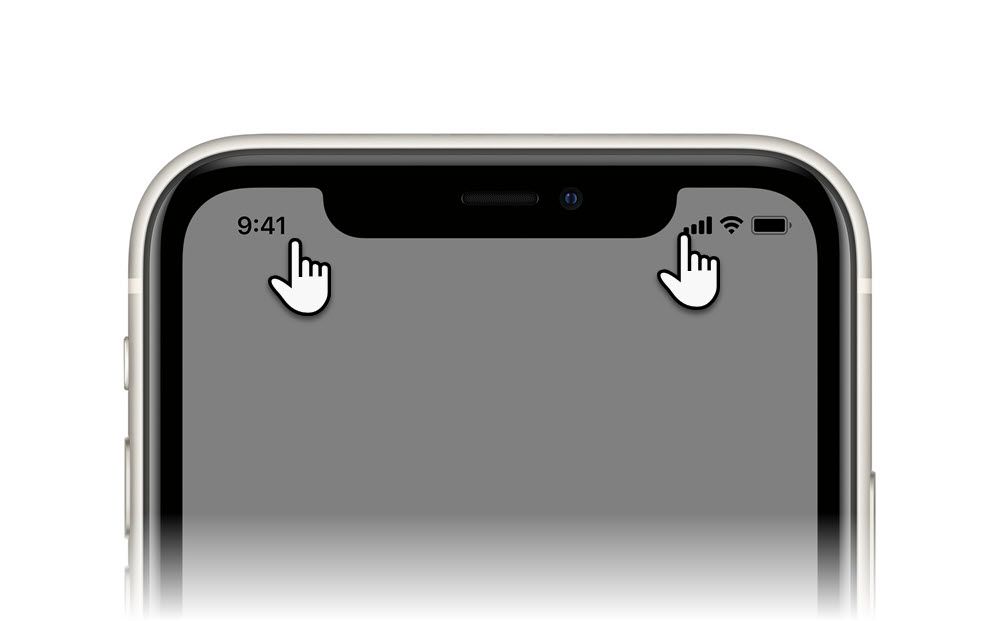
Якщо у вас є iPhone із динамічним островом, як-от серії iPhone 14 Pro або iPhone 15, просто торкніться будь-якого його краю.
Щоб повернутися до початку ланцюжка повідомлень, потрібно довго натискати на верхню частину екрана. Але це зручніше, ніж гортати для прокручування, що швидко засмучує. І ви також можете використовувати цей трюк в інших програмах iOS.
Але чи є швидший спосіб знайти старе повідомлення на вашому iPhone без прокручування?
Як шукати старі повідомлення на iPhone за допомогою панелі пошуку
Ви можете побачити старі повідомлення на своєму iPhone, якщо пам’ятаєте якісь слова, які хтось використав. Це найшвидший спосіб прокрутити вгору або в будь-яке місце та дати пальцям відпочити.
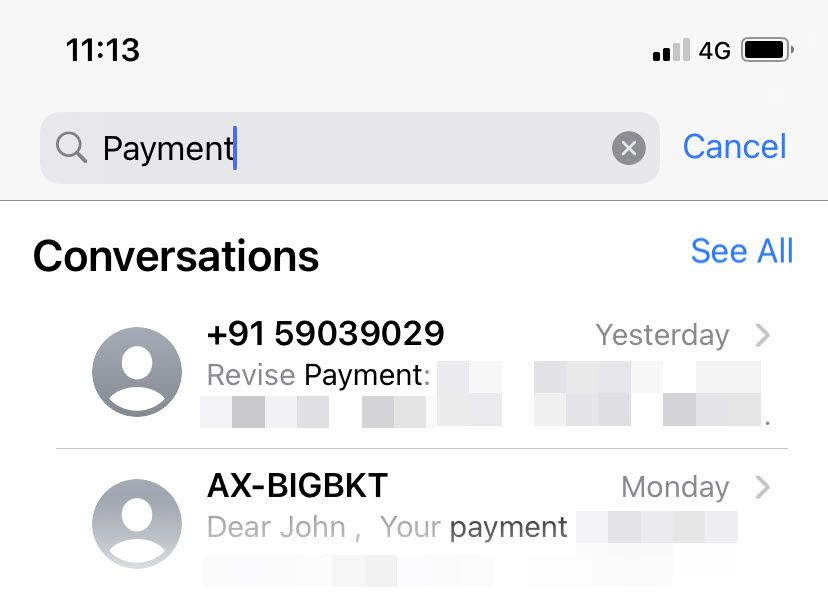
Цей метод працює, лише якщо ви пам’ятаєте частину вихідного повідомлення. Тож спробуйте кілька варіантів різних пошукових термінів. Якщо це не вдасться, вам доведеться повернутися до громіздкого методу прокручування.
Скільки повідомлень зберігає iPhone?
Кількість текстових повідомлень, які може зберігати iPhone, зрештою залежить від доступного місця для зберігання на вашому iPhone або iPad. iMessage із багатшими деталями, такими як вкладення, наклейки, фотографії та відео, займатиме більше місця. Що ще важливіше, кількість повідомлень, які зберігатиме ваш iPhone, також залежить від налаштувань вашої програми «Повідомлення». Програма «Повідомлення» на iPhone за умовчанням налаштована на постійне зберігання повідомлень.
Щоб перевірити це, відкрийте Налаштування > Повідомлення > Історія повідомлень > Зберігати повідомлення > Назавжди.
Таким чином, ви можете зберігати та знаходити кожне повідомлення, починаючи з вашого першого пристрою iOS, якщо ви перенесли повідомлення на наступний придбаний iPhone або iPad.
Зауважте, що ви можете знайти старе повідомлення, лише якщо ви ще не видалили його з програми Повідомлення. Якщо у вас є, вам потрібно натомість вивчити різні способи відновлення видалених текстових повідомлень на вашому iPhone, наприклад резервну копію iCloud.

